照片拍出来太黑 , 但是用PS进行亮度设置是整张照片的亮度都在增强 , 从而调出来的效果差强人意 , 那么在PS中有什么办法是支持局部调亮吗 , 下面就教你如何用工具来实现对照片的局部进行调亮 。

文章插图
首先我们使用【矩形工具】 , 样式为【形状】 , 颜色为白色 。

文章插图
然后CTRL+T进入自由变换模式 , 将其矩形调整成光束的形状 , 为下方的操作做准备 。

文章插图
接着使用图层属性 , 将【羽化】拉高 。 直到白色矩形变成了一堆白雾效果 。
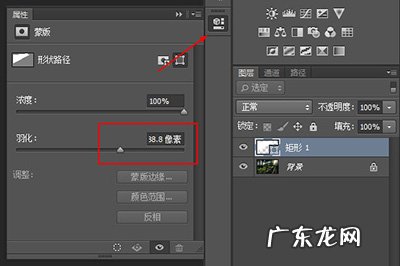
文章插图

文章插图
最后将矩形的图层混合模式设置为【叠加】 。 局部变亮的效果就出来啦 。

文章插图
同时你可以将这种方法运用到人脸的美白上 。
但是这个时候你需要用到【椭圆工具】 , 在人脸上需要加亮的地方画一个圆形 , 然后同样是羽化 。
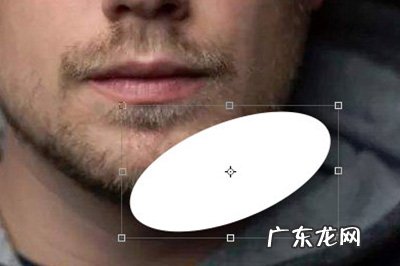
文章插图
最后用叠加效果 , 人脸也能进行局部增量啦!
以上就是用PS进行局部调亮的方法 , 操作是不是非常的简单呢 , 小伙伴们你们快点将你的照片该增亮的地方进行调整吧 。
赞 (0)
网友投稿作者
0 0
生成海报
2022温州城市一卡通LOGO、宣传口号征集(奖金高达10000元)
上一篇
2022年2月13日 07:18
什么鸟最亲近人(什么鸟和人最亲近)
下一篇
2022年2月13日 07:20
相关推荐
- 英语听力考试怎么考 每日英语听力怎么考试
- 文字编辑快捷键cad 迅捷CAD编辑器怎么给文字文本自动编号
- 每日英语听力导出文章 每日英语听力怎么收藏文章
- cad打开文字编辑器快捷键 迅捷CAD编辑器怎么快速旋转文字文本
- 冬菇焖鸡的做法 冬菇怎么吃
- 酸菜怎么保存不坏 酸菜要放冰箱吗
- 天猫精灵怎么安装?使用指南是什么?
- 阿里众包采集人脸干嘛?怎么发布任务?
- 飞猪选座怎么选靠窗?抢票有哪些攻略?
- 淘宝兑换卡怎么绑定?使用规则是什么?
特别声明:本站内容均来自网友提供或互联网,仅供参考,请勿用于商业和其他非法用途。如果侵犯了您的权益请与我们联系,我们将在24小时内删除。
